Reliure des pages copiées
Vous pouvez utiliser plusieurs fonctions de reliure pour assurer la finition du papier copié sous forme de livret.
Combinez les fonctions selon le style de finition et le nombre de pages.

Vous devez connecter l'unité optionnelle à l'appareil selon la fonction.
Type de reliure
Livret
Copiez quatre originaux recto ou deux originaux recto/verso sur une seule feuille de papier et pliez-la en deux. Pliez le papier en deux, feuille par feuille, et empilez le papier plié, tel qu'indiqué ci-dessous. Le papier est relié dans l'ordre des pages.
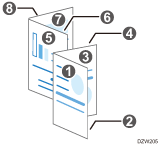
Terminez le livret en reliant le papier empilé avec de la colle ou une bande de reliure. Cette fonction est recommandée lorsqu'aucun finisseur livret n'est installé ou lorsque vous reliez un grand nombre de pages.
Magazine
Copiez plusieurs originaux recto ou originaux recto/verso sur une seule feuille de papier. Empilez tous les papiers et pliez-les en deux, tel qu'indiqué ci-dessous. Le papier est relié dans l'ordre des pages.
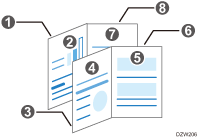
Agrafez le centre du papier pour terminer le magazine. Cette fonction est recommandée en cas d'installation d'un finisseur livret.
Booklet et Combine/Magazine et Combine
Lorsque vous associez la fonction Booklet ou Magazine à la fonction Combine, vous pouvez copier plusieurs feuilles d'un original sur une seule feuille de papier.
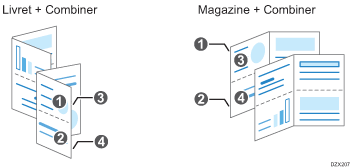
Fonctions utiles pour la reliure
Marge
Copiez un original en ajoutant une marge sur un bord du papier.
Associez cette fonction à l'agrafage ou à la reliure pour relier les feuilles sorties sous la forme d'un livret facile à lire.
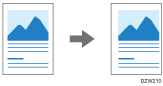
Pliage en 2 (Pli au centre)
Pliez le papier copié en deux pour assurer une finition livret.
En associant cette fonction à la fonction de reliure ou d'agrafage central, vous pouvez relier les feuilles sorties pour former un livret aux pages opposées.
Pour plier le papier copié en deux, le finisseur livret ou l'unité de pliage multiple interne est requise.
Pour plus d'informations sur le format et le grammage du papier, ainsi que le nombre de feuilles que vous pouvez plier en deux, voir la section suivante :
Vous pouvez plier le papier suivant en deux :
Transparence
Étiquettes (adhésives)
Papier couché
Enveloppes
Papier chargé à partir du Bypass
Copie livret
Copiez un livre relié au format Livret ou Magazine.

Cette fonction est disponible sur les appareils disposant de RICOH Always Current Technology v.1.2 ou ultérieure.
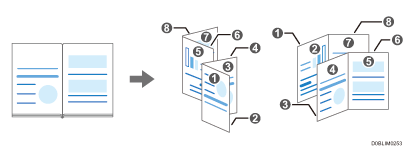
Page de couverture
Ajoute une Couv. avant et une Couv. arrière aux documents imprimés. Le papier pour la couverture est alimenté depuis un autre magasin que celui du papier principal. Vous pouvez utiliser du papier d'une autre qualité pour la couverture.

Cette fonction est disponible sur les appareils disposant de RICOH Always Current Technology v.1.2 ou ultérieure.
Lors de l'insertion d'une couverture avant, vous ne pouvez pas copier le corps du texte sur le papier du Bypass.
Les types de couvertures avant suivants sont disponibles :
Couverture avant
Insère une feuille pour la page de couverture avant avant la première page. Vous pouvez aussi copier sur la feuille pour la couverture avant.
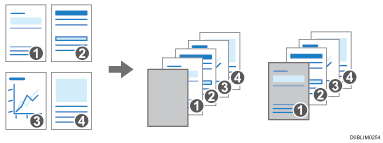
Couv. avt & arr.
Insère des feuilles pour la couverture avant avant la première page et après la dernière page de l'original. Vous pouvez aussi faire une copie sur les feuilles pour la couverture avant.
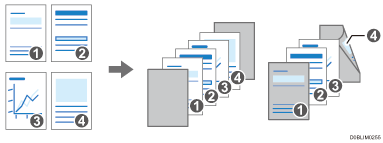
Copie à des fins de création d'un livret ou d'un magazine
 Appuyez sur [Copie] sur l'écran Home.
Appuyez sur [Copie] sur l'écran Home.
 Appuyez sur [Livre] sur l'écran Copy.
Appuyez sur [Livre] sur l'écran Copy.

Si la touche ne s'affiche pas, sélectionnez-la dans [R°/V°-Combiner].
 Sélectionnez le type d'original et de reliure, puis passez à l'écran suivant.
Sélectionnez le type d'original et de reliure, puis passez à l'écran suivant.
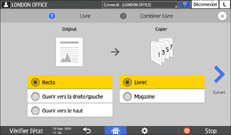
 Sélectionnez l'orientation du papier, spécifiez le nombre de pages à combiner sur une page unique, puis appuyez sur [OK].
Sélectionnez l'orientation du papier, spécifiez le nombre de pages à combiner sur une page unique, puis appuyez sur [OK].
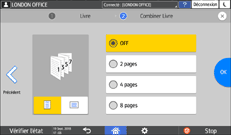
 Appuyez sur [Sélection papier] sur l'écran Copy pour sélectionner le papier de copie.
Appuyez sur [Sélection papier] sur l'écran Copy pour sélectionner le papier de copie.
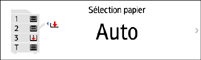
Le taux de copie est automatiquement défini dans la plage de 25 to 400 % en fonction du format de l'original et du papier.
Lorsque vous sélectionnez Auto Paper Select, le papier est sélectionné en fonction du format de l'original et du nombre de pages combinées.
 Spécification du pliage en 2 (pliage central) ou de l'agrafage.
Spécification du pliage en 2 (pliage central) ou de l'agrafage.
Vous pouvez plier ou agrafer le papier uniquement en spécifiant la reliure. Spécifiez Half Fold (Center Folding) ou Staple selon le finisseur installé.
Pour spécifier Half Fold (Center Folding), voir Pliage en deux du papier copié ou la section ci-dessous :
Lorsque vous sélectionnez [Magazine], spécifiez [Centre] sous Staple pour agrafer le papier au centre.
 Placez l'original.
Placez l'original.
 Appuyez sur [Départ].
Appuyez sur [Départ].
Lors de la spécification de Magazine ou Staple et le placement des originaux sur la vitre d'exposition, appuyez sur [Fin num] après avoir numérisé tous les originaux.

Vous pouvez spécifier le sens d'ouverture des pages pour les livrets et magasines. Utilisez l'élément suivant.
Type d'écran des paramètres : Standard
[Fonction Copieur / Serveur de documents]
 [R°/V° / Combiner]
[R°/V° / Combiner] [Livre]
[Livre] [Orientation : Livret, Magazine]
[Orientation : Livret, Magazine]Type d'écran des paramètres : Classique
[Fonctions de l'appareil]
 [F° Copieur/Serv. doc.]
[F° Copieur/Serv. doc.] [Editer]
[Editer] [Orientation : Livret, Magazine]
[Orientation : Livret, Magazine]
Copie avec une marge de reliure
 Appuyez sur [Copie] sur l'écran Home.
Appuyez sur [Copie] sur l'écran Home.
 Appuyez sur [Ajustement marge] sur l'écran Copy.
Appuyez sur [Ajustement marge] sur l'écran Copy.

Si la touche est introuvable, sélectionnez-la dans [Modifier/Couleur].
 Spécifiez la largeur des marges de reliure sur le recto et le verso, puis appuyez sur [OK].
Spécifiez la largeur des marges de reliure sur le recto et le verso, puis appuyez sur [OK].
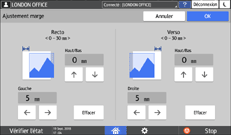
 Spécifiez l'agrafage et la reliure pour assurer une finition sous forme de livret.
Spécifiez l'agrafage et la reliure pour assurer une finition sous forme de livret.
Pour spécifier Booklet, voir Copie à des fins de création d'un livret ou d'un magazine.
 Placez l'original.
Placez l'original.
 Appuyez sur [Départ].
Appuyez sur [Départ].
Lors de la spécification de Magazine ou Staple et le placement des originaux sur la vitre d'exposition, appuyez sur [Fin num] après avoir numérisé tous les originaux.

Vous pouvez changer la valeur par défaut de la marge des côtes avant et arrière. Utilisez l'élément suivant.
Type d'écran des paramètres : Standard
[Copieur / Paramètres de serveur de documents]
 [Modifier / Tampon]
[Modifier / Tampon] [Marge]
[Marge]Type d'écran des paramètres : Classique
[Fonctions de l'appareil]
 [Fonction Copieur / Serveur de documents]
[Fonction Copieur / Serveur de documents] [Modifier]
[Modifier]
Pliage en deux du papier copié
 Appuyez sur [Copie] sur l'écran Home.
Appuyez sur [Copie] sur l'écran Home.
 Appuyez sur [Pli au centre] sur l'écran Copy.
Appuyez sur [Pli au centre] sur l'écran Copy.

Si la touche ne s'affiche pas, sélectionnez-la dans [Finition].
Pour plus d'informations sur le pliage en deux du papier copié avec l'unité de pliage multiple interne en appuyant sur [Pliage], voir la section ci-dessous :
 Sélectionnez la face d'impression, puis appuyez sur [OK].
Sélectionnez la face d'impression, puis appuyez sur [OK].
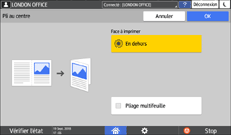
Lorsque le finisseur livret SR3290 est fixé à l'appareil, vous pouvez spécifier d'utiliser ou non la fonction de pliage de feuilles multiples. Lorsque vous spécifiez la fonction Multi-sheet Fold, la fonction Mixed Sizes n'est pas utilisable.
Lorsque vous spécifiez [Pli au centre] et [Livre], l'original est copié sur les deux faces du papier en fonction des paramètres de livret, indépendamment du paramètre de face d'impression de Center Folding.
 Spécifiez l'agrafage et la reliure pour assurer une finition sous forme de livret.
Spécifiez l'agrafage et la reliure pour assurer une finition sous forme de livret.
Pour spécifier Booklet, voir Copie à des fins de création d'un livret ou d'un magazine.
 Placez l'original.
Placez l'original.
 Appuyez sur [Départ].
Appuyez sur [Départ].
Lors de la spécification de Magazine ou Staple et le placement des originaux sur la vitre d'exposition, appuyez sur [Fin num] après avoir numérisé tous les originaux.
L'appareil sort automatiquement les feuilles copiées pour chaque nombre maximum de plis.
Copier et relier dans Copie livret
Sélectionnez le type d'ouverture de l'original et le type de reliure de finition, puis configurez la page de couverture.
 Appuyez sur [Copie] sur l'écran Home.
Appuyez sur [Copie] sur l'écran Home.
 Appuyez sur [Copie livret] sur l'écran Copie.
Appuyez sur [Copie livret] sur l'écran Copie.
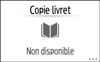
Si la touche ne s'affiche pas, sélectionnez-la dans [R°/V°-Combiner].
 Sélectionnez l'Orientation et le Type de reliure de l'original et passez à l'écran suivant.
Sélectionnez l'Orientation et le Type de reliure de l'original et passez à l'écran suivant.
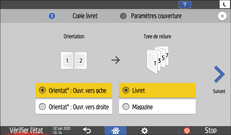
 Spécifiez s'il faut copier la couverture avant et appuyez sur [OK].
Spécifiez s'il faut copier la couverture avant et appuyez sur [OK].
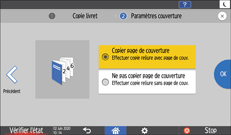
 Appuyez sur [Copie livretSuivant].
Appuyez sur [Copie livretSuivant].
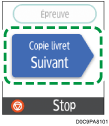
 Numérisez la couverture avant ou le corps de texte suivant sur la Vitre d'exposition en suivant les instructions à l'écran.
Numérisez la couverture avant ou le corps de texte suivant sur la Vitre d'exposition en suivant les instructions à l'écran.
 À l'issue de la numérisation des originaux, appuyez sur [Fin num].
À l'issue de la numérisation des originaux, appuyez sur [Fin num].

Vous pouvez spécifier le sens d'ouverture des pages pour les livrets et magasines. Utilisez l'élément suivant.
Type d'écran des paramètres : Standard
[Orientation : Livret, Magazine]
Type d'écran des paramètres : Classique
[Orientation : Livret, Magazine]
Copier avec une couverture avant (type d'écran des paramètres : Standard)
Spécifiez le magasin papier depuis lequel alimenter une feuille pour la couverture avant et spécifiez le type de couverture avant.
 Appuyez sur [Paramètres] sur l'écran d'accueil.
Appuyez sur [Paramètres] sur l'écran d'accueil.
 Appuyez sur [Paramètres magasin / papier].
Appuyez sur [Paramètres magasin / papier].
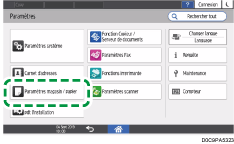
 Appuyez sur [Paramètres communs / Autres]
Appuyez sur [Paramètres communs / Autres] [Magasin couvertures] et spécifiez le magasin pour les couvertures.
[Magasin couvertures] et spécifiez le magasin pour les couvertures.
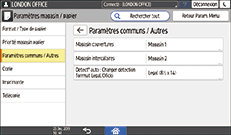
Vous pouvez utiliser du papier pour la couverture avant de la même taille et dans le même sens que le papier pour le corps du texte.
 Appuyez sur [OK].
Appuyez sur [OK].
 Appuyez sur [Accueil] (
Appuyez sur [Accueil] ( ) après avoir défini les paramètres.
) après avoir défini les paramètres.
 Appuyez sur [Copie] sur l'écran Home.
Appuyez sur [Copie] sur l'écran Home.
 Appuyez sur [Page de couverture] sur l'écran Copie.
Appuyez sur [Page de couverture] sur l'écran Copie.

Si vous ne pouvez pas trouver la clé, sélectionnez l'élément dans [Finition].
 Sélectionnez le type de couverture avant à insérer et spécifiez s'il faut copier sur la couverture avant.
Sélectionnez le type de couverture avant à insérer et spécifiez s'il faut copier sur la couverture avant.

 Appuyez sur [OK].
Appuyez sur [OK].
 Placez l'original.
Placez l'original.
 Appuyez sur [Départ].
Appuyez sur [Départ].

Lorsque vous ne copiez pas sur la couverture avant, la couverture avant n'est pas comptée dans le nombre de copies.
Dans [Copie couverture avant en mode combiné], vous pouvez changer le paramètre pour ne pas combiner la couverture avant uniquement.
Lorsque vous copiez sur le verso de la couverture avant en mode recto/verso, configurez comme suit en fonction des paramètres de l'appareil.
Lorsque [Paramètres magasin / papier]
 [Paramètres communs / Autres]
[Paramètres communs / Autres] [Magasin couvertures]
[Magasin couvertures] [Heure affichée] est réglé sur [Selon mode Seléct.], réglez [Magasin couvertures]
[Heure affichée] est réglé sur [Selon mode Seléct.], réglez [Magasin couvertures] [Appliquer Recto/Verso] sur [Oui].
[Appliquer Recto/Verso] sur [Oui].
Lorsque [Paramètres magasin / papier]
 [Paramètres communs / Autres]
[Paramètres communs / Autres] [Magasin couvertures]
[Magasin couvertures] [Heure affichée] est réglé sur [Toujours], cochez la case [Appliquer Recto/Verso] du magasin pour alimenter des pages de couverture dans [Format / Type de papier].
[Heure affichée] est réglé sur [Toujours], cochez la case [Appliquer Recto/Verso] du magasin pour alimenter des pages de couverture dans [Format / Type de papier].
Copier avec une couverture avant (type d'écran des paramètres : Classique)
Spécifiez le magasin papier depuis lequel alimenter une feuille pour la couverture avant et spécifiez le type de couverture avant.
 Appuyez sur [Paramètres] sur l'écran d'accueil.
Appuyez sur [Paramètres] sur l'écran d'accueil.
 Appuyez sur [Fonctions de l'appareil]
Appuyez sur [Fonctions de l'appareil] [Paramètres système]
[Paramètres système] [Paramètres mag. ]
[Paramètres mag. ] [Magasin couvertures] pour spécifier le magasin auquel alimenter une feuille pour la couverture avant.
[Magasin couvertures] pour spécifier le magasin auquel alimenter une feuille pour la couverture avant.
Vous pouvez utiliser du papier pour la couverture avant de la même taille et dans le même sens que le papier pour le corps du texte.
 Appuyez sur [OK].
Appuyez sur [OK].
 Appuyez sur [Accueil] (
Appuyez sur [Accueil] ( ) après avoir défini les paramètres.
) après avoir défini les paramètres.
 Appuyez sur [Copie] sur l'écran Home.
Appuyez sur [Copie] sur l'écran Home.
 Appuyez sur [Page de couverture] sur l'écran Copie.
Appuyez sur [Page de couverture] sur l'écran Copie.

Si vous ne pouvez pas trouver la clé, sélectionnez l'élément dans [Finition].
 Sélectionnez le type de couverture avant à insérer et spécifiez s'il faut copier sur la couverture avant.
Sélectionnez le type de couverture avant à insérer et spécifiez s'il faut copier sur la couverture avant.

 Appuyez sur [OK].
Appuyez sur [OK].
 Placez l'original.
Placez l'original.
 Appuyez sur [Départ].
Appuyez sur [Départ].

Lorsque vous ne copiez pas sur la couverture avant, la couverture avant n'est pas comptée dans le nombre de copies.
Dans [Copie couverture avant en mode combiné], vous pouvez changer le paramètre pour ne pas combiner la couverture avant uniquement.
Lorsque vous copiez sur le verso de la couverture avant en mode recto/verso, configurez comme suit en fonction des paramètres de l'appareil.
Lorsque [Fonctions de l'appareil]
 [Paramètres système]
[Paramètres système] [Paramètres mag. ]
[Paramètres mag. ] [Magasin couvertures]
[Magasin couvertures] [Afficher temps] est réglé sur [Selon mode Seléct.], réglez [Magasin couvertures]
[Afficher temps] est réglé sur [Selon mode Seléct.], réglez [Magasin couvertures] [Appliquer R/V] sur [Oui].
[Appliquer R/V] sur [Oui].Lorsque [Fonctions de l'appareil]
 [Paramètres système]
[Paramètres système] [Paramètres mag.]
[Paramètres mag.] [Magasin couvertures]
[Magasin couvertures] [Afficher temps] est réglé sur [Toujours], réglez [Type papier : (nom du magasin d'entrée pour alimenter le papier pour la couverture avant)]
[Afficher temps] est réglé sur [Toujours], réglez [Type papier : (nom du magasin d'entrée pour alimenter le papier pour la couverture avant)]  [Appliquer R/V] sur [Oui].
[Appliquer R/V] sur [Oui].
